|
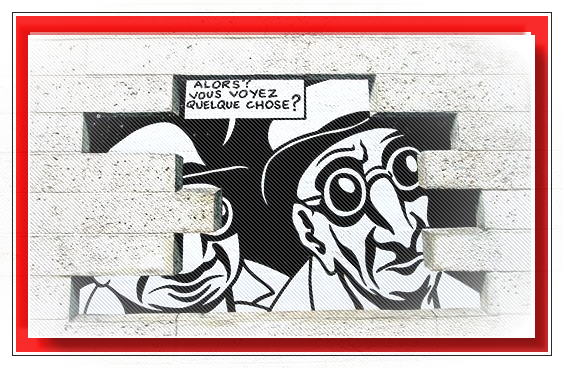
Wij gaan met de les beginnen
Eigenschappen voorgrond: zet de voorgrondkleur op #ccc8c9 en zet de achtergrondkleur op : #614c3b
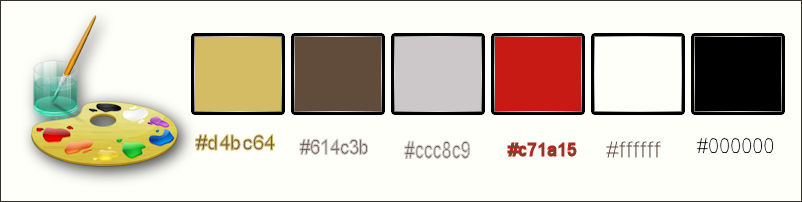
1.
Activeer de achtergrondafbeelding ‘’ fond_relax_in_street’’/ Venster- Dupliceren-Wij werken op de kopie. Laag maken van achtergrondlaag =raster 1
2.
Aanpassen- Vervagen-Gaussiaanse vervaging: bereik op 30
3. Effecten-Filter –
Unlimited – Sapphire Filters 03 – Sapphire Plugin _0284 standaardinstellingen
4. Effecten - Filter – Unlimited – Sapphire Filters 03 -
SapphirePlugin_0290.../ Divider
zet op 79
5. Effecten- Vervormingseffecten- Golf met deze instellingen-Voorgrondkleur
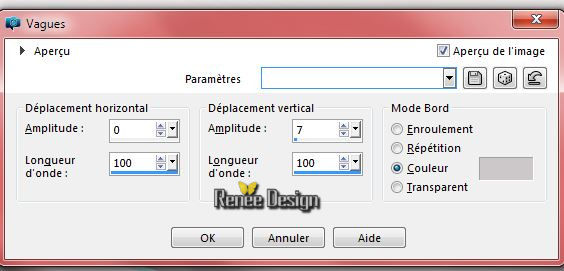
6.
Effecten- Filter – Unlimited - &<Bkg Kaleidoscope>- 4 QFlip
ZBottomR
7.
Effecten- Filter– Unlimited – Funhouse - Moire Mirror... op
78
8.
Gereedschap Selectie-(S) Aangepaste selectie met deze instellingen

9.
Selecties: Laag maken van de selectie
10. Effecten- 3 D effecten- Slagschaduw met deze instellingen
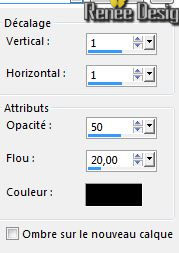
Selecties- Niets selecteren
11. Activeer
de tube ‘’ relax_street_image1 »
- Bewerken- Kopiëren- Bewerken- Plakken als nieuwe laag en niet meer verplaatsen
12.
Effecten- Filter – Unlimited - Filter Factory Gallery U- Sine Blobs
1
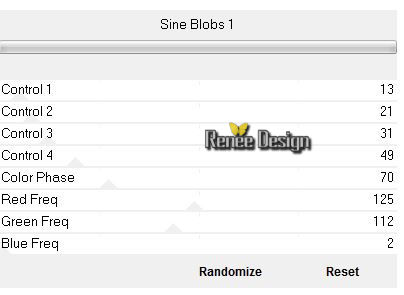
13. Effecten-Filter – Unlimited – Toadies – Weaver 59/48/222
14. Effecten- Randeffecten- Accentueren
15. Lagenpalet: zet de mengmodus op "Hard Licht "
16. Lagen- Dupliceren
17.Effecten- Reflectie effecten- Roterende spiegel met deze instellingen
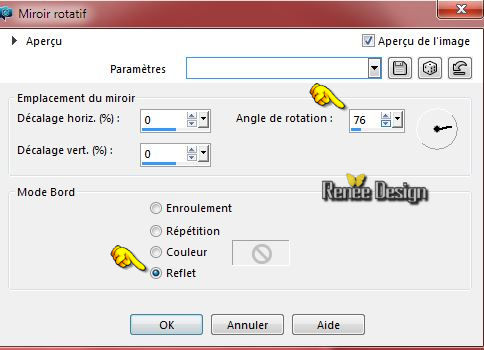
18. Lagen- Samenvoegen- Omlaag samenvoegen
19.
Effecten- Filter–Unlimited - &<Bkg Designer sf10 I>- Cut
Glass 01 zet op 212/255
20.
Effecten- Filter –Flaming Pear
Flexify2 met deze instellingen
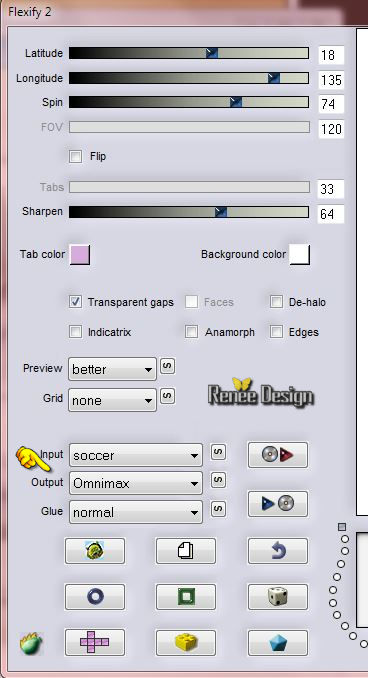
21.
Gereedschap Selectie-(S) Aangepaste selectie met deze instellingen

22.
Aanpassen- vervagen- Radiaal vervagen met deze instellingen

23.Effecten- Randeffecten- Sterker accentueren
Selecties- Niets selecteren
24. Lagen- Nieuwe rasterlaag
-
Selecties- Alles selecteren
25. Activeer
de tube ‘’Renee_tube_paysage_5_original’’
– Bewerken- Kopiëren
– Bewerken- Plakken in de selectie
Selecties- Niets selecteren
26. Afbeelding- Spiegelen
27. Lagen- Schikken- Omlaag verplaatsen
28. Activeer de onderste laag in het lagenpalet= raster1
29 .
Aanpassen- Kleur-Kanaalmenger met deze instellingen

30.
Effecten- Filter– Nick Color Effex Pro 3.0/ Bi Color
filters/Cool warm 4
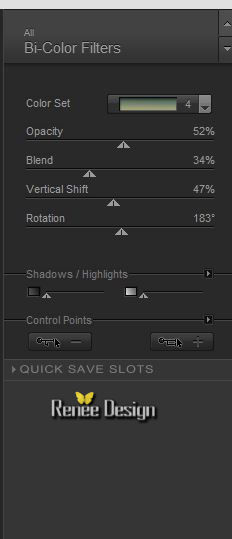
Eigenschappen voorgrond: zet de voorgrondkleur op #d4bc64
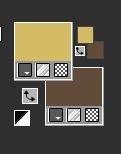 Maak een radiaal verloop met deze instellingen Maak een radiaal verloop met deze instellingen
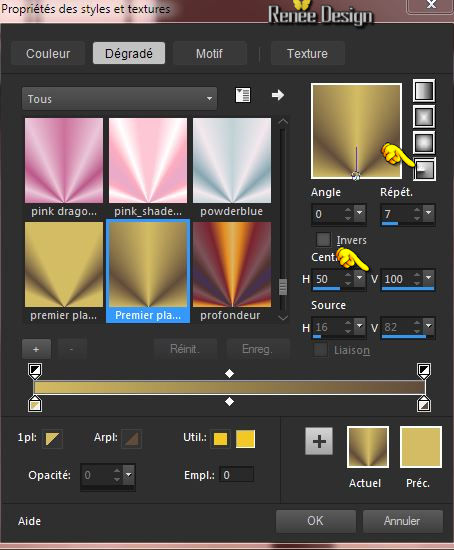
- Activeer de bovenste laag in het lagenpalet
31. Lagen- Nieuwe rasterlaag
32. Gereedschap Vlakvulling: vul de laag met het verloop
33. Effecten- Filter - VM Toolbox -Trimosaic
255/ 134
34.
Effecten- Filter -Toadies – What are you
60/24
35.
Effecten- Filter –Unlimited – Toadies – Weaver standaard
36.
Effecten- Filter –Unlimited – Toadies - Cyborg met deze instellingen
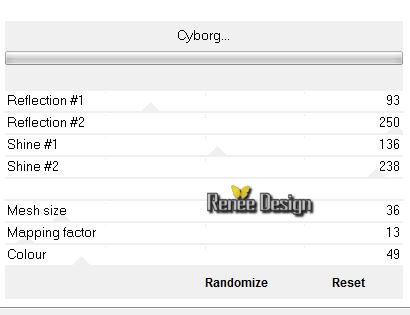
37.Selecties-Selectie laden/opslaan-selectie laden van af schijf en neem selectie: ‘’
relax_street_1 ‘’
-DELETE 
- Selecties- Niets selecteren
38. Aanpassen- Vervagen- Radiaal vervagen met deze instellingen

39. Lagenpalet: zet de mengmodus op "Luminantie-Oud"en zet de laagdekking van deze laag op 59%
40.Effecten- 3 D effecten- Slagschaduw met deze instellingen 0/0/62/31 zwart
-Eigenschappen Voorgrond: zet de voorgrondkleur op wit
41. Lagen- Nieuwe rasterlaag
42.Selecties-Selectie laden/opslaan-selectie laden van af schijf en neem selectie:
« relax_street_2 »
43. Gereedschap Vlakvulling: vul de selectie met de voorgrondkleur wit (klik 2 keer in de selectie )
Selecties- Niets selecteren
44. Lagen- Dupliceren
45. Effecten- Filter– Medhi – Weaver met deze instellingen
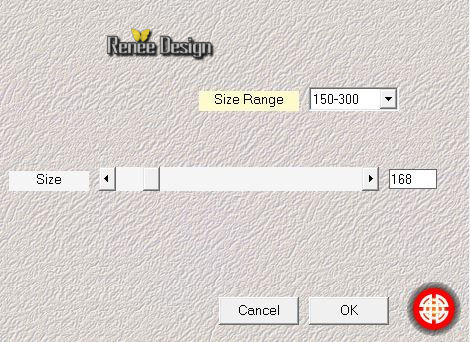
46. Afbeelding- Spiegelen
47.
Effecten- Randeffecten- Sterker accentueren
Blijf op deze laag
48.
Gereedschap Selectie-(S) Aangepaste selectie met deze instellingen

49. Effecten- Filter – AP 01- Lines silverling met deze instellingen
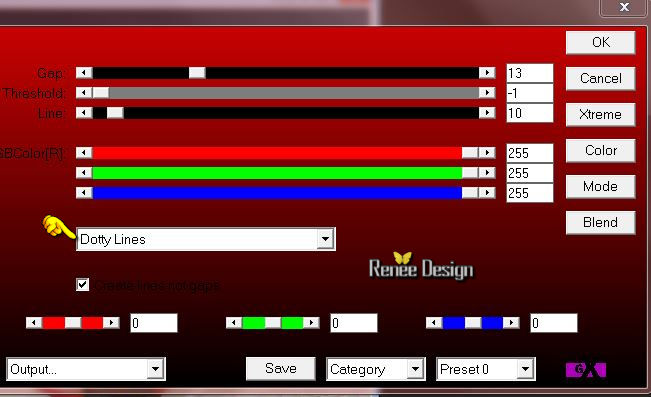
50.Effecten- Randeffecten- Sterker accentueren
Selecties- Niets selecteren
- Eigenschappen voorgrond: zet de voorgrondkleur op #c71a15
51. Lagen- Nieuwe rasterlaag
52.Selecties-Selectie laden/opslaan-selectie laden van af schijf en neem selectie: « relax_street_3 »
53. Gereedschap Vlakvulling: vul de selectie met de voorgrondkleur
54.
Effecten- Filter –Eyecandy 5 Impact – Glass –Tab-Settings/user settings en neem mijn voorinstelling-‘’relax_street_glass”
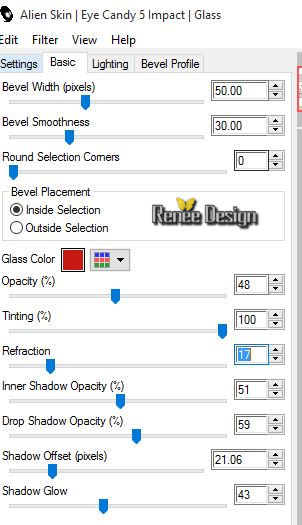
Selecties- Niets selecteren
- Activeer in het lagenpalet raster 5
55. Effecten- Vervormingseffecten- Spiraal met deze instellingen
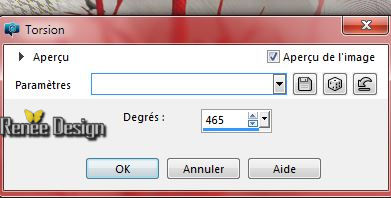
- Activeer de bovenste laag in het lagenpalet
56. Activeer
de tube ‘’Tag_art.png’’
- - Bewerken- Kopiëren- Bewerken- Plakken als nieuwe laag/Gereedschap verplaatsen: verplaats bovenin het midden van je werkje
57. Lagenpalet: zet de mengmodus op "Overlay"
58. Activeer
de tube ‘’ Renee_tube_monster_cat_drink’’
- Bewerken- Kopiëren- Bewerken- Plakken als nieuwe laag
- en niet meer verplaatsen, staat meteen goed
59.
Effecten- Filter – Flaming Pear Flood en neem mijn voorinstelling- Preset
‘’Relax_street_Flood settings’’
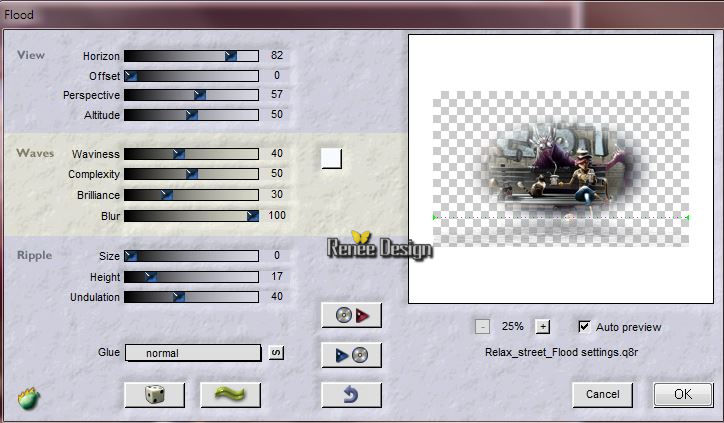
60. Lagen- Samenvoegen- Zichtbare lagen samenvoegen
61. Effecten- Filter – Graphic plus - Cross shadow met deze instellingen
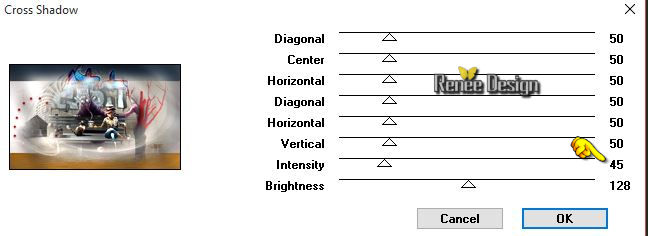
61. Lagen- Nieuwe rasterlaag
62.
Selecties-Selectie laden/opslaan-selectie laden van af schijf en neem selectie:
‘relax_street_4’’
63. Vlakvulling: zet de dekking van de kleuren op 45% - Gereedschap Vlakvulling: vul de selectie met de voorgrondkleur plan #c71a15
Selecties- Niets selecteren
64. Effecten- Filter – Mura’sMeister –Copies met deze instellingen
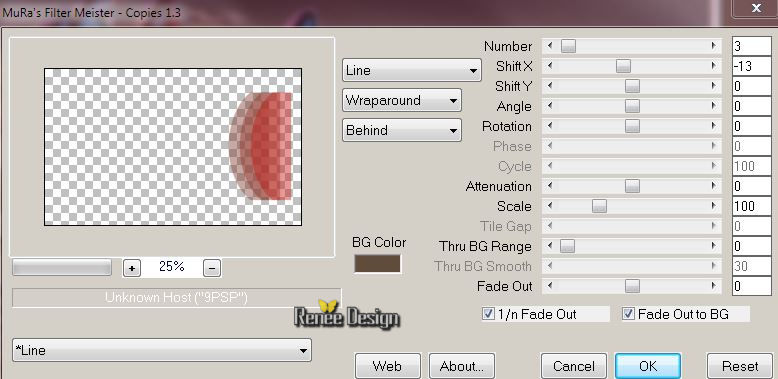
65.
Effecten- Filter– Unlimited - Distortion Filters- Ink Blots zet op 167
66. Effecten- Filter-– Carolaine et Sensibility -
CS-HLines
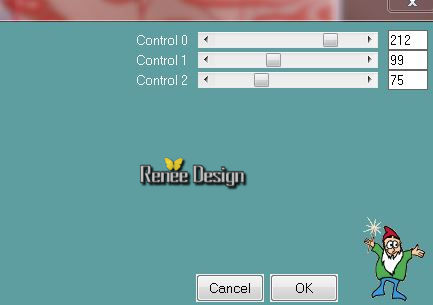
67. Lagenpalet: zet de mengmodus op "Zacht Licht "en de laagdekking van deze laag op 77%
68. Activeer je penseel ‘’pinceau_Relax_Street-Art.jpg’ in je psp
- Bestand-Exporteren- Aangepast penseel
- en geef een naam
‘’ Relax_Street-Art’’
- Eigenschappen voorgrond: zet de voorgrondkleur op wit
69. Lagen- Nieuwe rasterlaag
70. Activeer je Penseelgereedschap met deze instellingen en neem penseel ‘’ Relax_Street-Art’’ 
- Stempel met de voorgrondkleur aan de rechter bovenkant
71. Activeer
de tube’’ relax_street_image2.pspimage’’
- Bewerken- Kopiëren- Bewerken- Plakken als nieuwe laag
-Plaats aan de onderkant van je werk
72.Effecten- Vervormingseffecten- Poolcoördinaten-Rechthoekig naar Polair
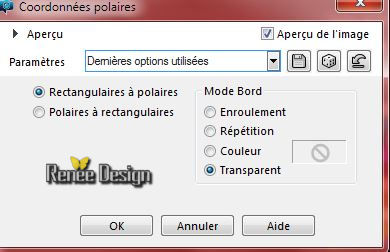
73. Activeer
de tube’’ relax_street_image3.png’’
-Bewerken- Kopiëren- Bewerken- Plakken als nieuwe laag
- Plaats links onder
74. Effecten- Filter – Graphic plus – Cross shadow met de standaardinstellingen
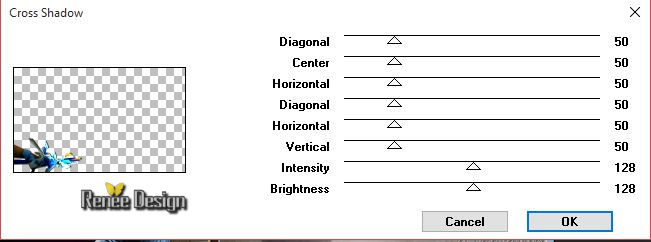
75. Lagen- Nieuwe rasterlaag
76.Selecties-Selectie laden/opslaan-selectie laden van af schijf en neem selectie: « relax_street_5 »
77. Effecten- 3 D effecten- Gestanst met deze instellingen- en neem kleur #d4bc64
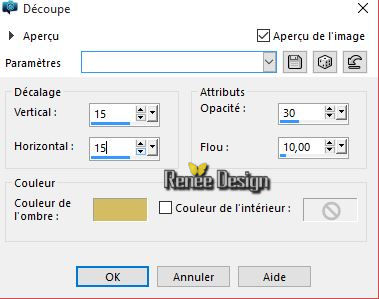
Selecties- Niets selecteren
77.
Afbeelding- Spiegelen
78. Activeer
de tube ‘’ relax_street_image4.png’’
- Bewerken- Kopiëren- Bewerken- Plakken als nieuwe laag
-Activeer je verplaatsingsgereedschap- en verplaats zie onderstaande screen
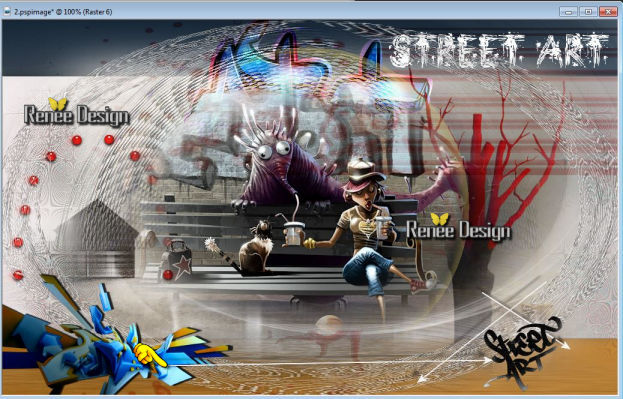
79. Lagen- Samenvoegen- Zichtbare lagen samenvoegen
80. Afbeelding- Randen toevoegen met: 1 pixel zwart
81. Afbeelding- Randen toevoegen met: 50 pixels #c71a15
82. Gereedschap Toverstok: selecteer de rand met de 50
pixels
83.
Effecten –Filter Unlimited - Filter Factory Gallery P- Frame
01.met deze instellingen..
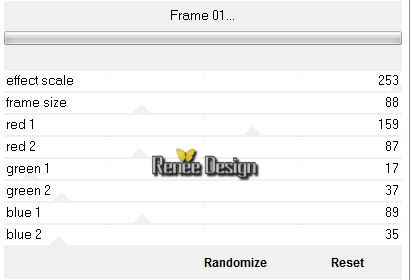
84.
Selecties: Laag maken van de selectie
Selecties- Niets selecteren
85.Selecties-Selectie laden/opslaan-selectie laden van af schijf en neem selectie: ‘’
relax_street_6’’
86 .
Selecties: Laag maken van de selectie
87. Effecten- Filter– L en K’ s – Zitah met deze instellingen
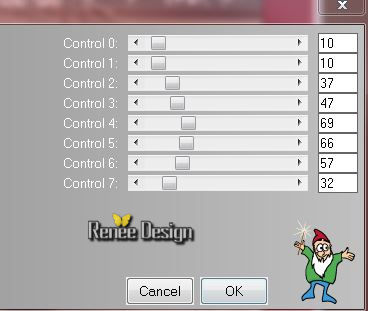
88. Effecten- Randeffecten- Sterker accentueren
Selecties- Niets selecteren
- Eigenschappen Achtergrond: zet de achtergrondkleur op wit
89.
Effecten- Filter – Toadies What are you 41/ 0
90. Afbeelding- Randen toevoegen met: 20 pixels wit
91. Afbeelding- Randen toevoegen met: 1 pixel zwart
92. Afbeelding- Randen toevoegen met: 40 pixels wit
93. Eigenschappen van materiaal: zet de voorgrondkleur op #ffffff en zet de achtergrondkleur op zwart
94. Tekstgereedschap-Lettertype « ‘’From street art’’ grootte op 72 Schrijf de tekst « Relax in the street »
95. Lagen- Samenvoegen- Alle lagen samenvoegen
96. Afbeelding- Formaat wijzigen 999 pixels breedte
Opslaan als JPG
De les is klaar. Ik hoop dat jullie er net zoveel plezier mee hadden als ik met het schrijven van deze les.
Renée
Deze les werd door Renée geschreven op 14/09/2015
Uitgave
2015
*
Elke gelijkenis met een andere bestaande les berust op puur toeval
* Vergeet onze vertalers/tubers/testers niet te bedanken die achter de schermen werken.
Bedankt Renée *
|